
إذا كانت لديك ملفات تفضل ألا يتمكن الآخرون من الوصول إليها ، مثل ملفات العمل والصور الشخصية وما شابه ، وتخشى أن يتلاعب أطفالك بالملفات أو يحذفونها عن طريق الخطأ ، ويقفلها بكلمة مرور يمكن أن يكون أبسط طريقة لاكتساب راحة البال. لحسن الحظ ، يحتوي Windows على دعم مدمج لحماية كلمة المرور الأساسية ، مما يسمح لك بالحفاظ على ملفاتك في مأمن من أعين المتطفلين.
1
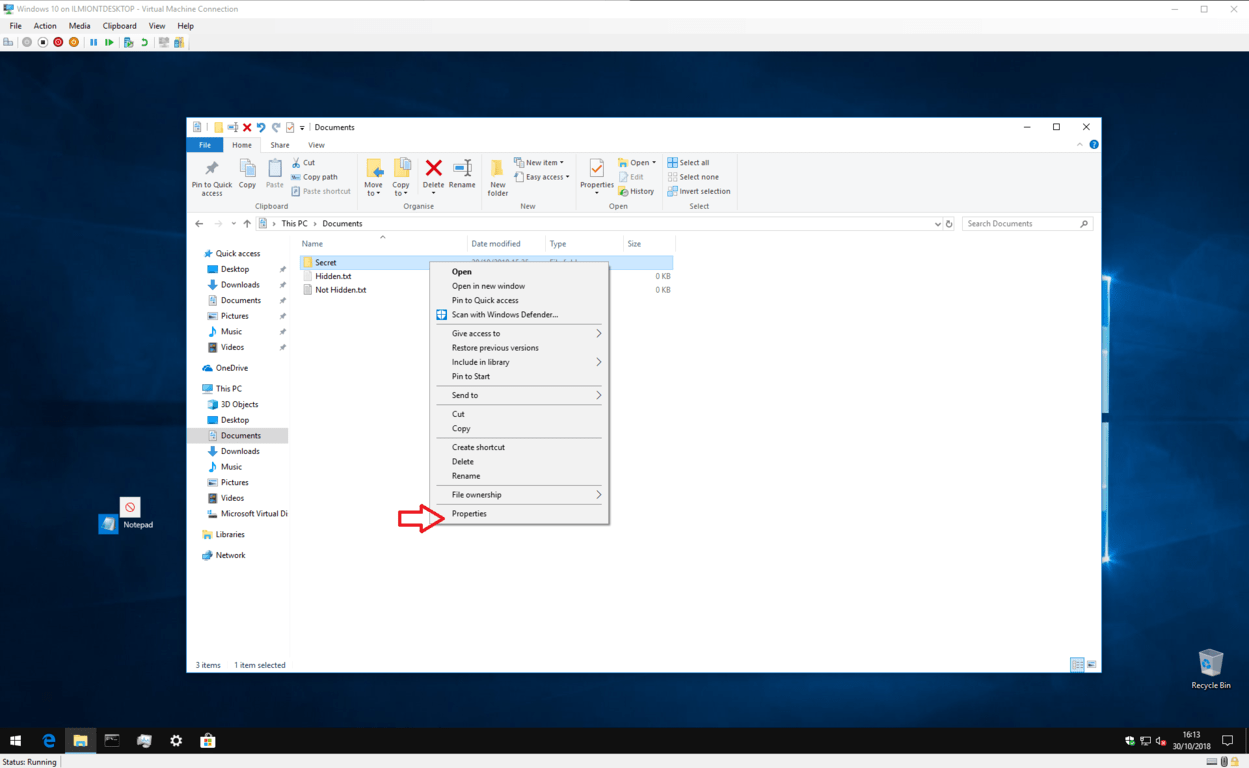
2
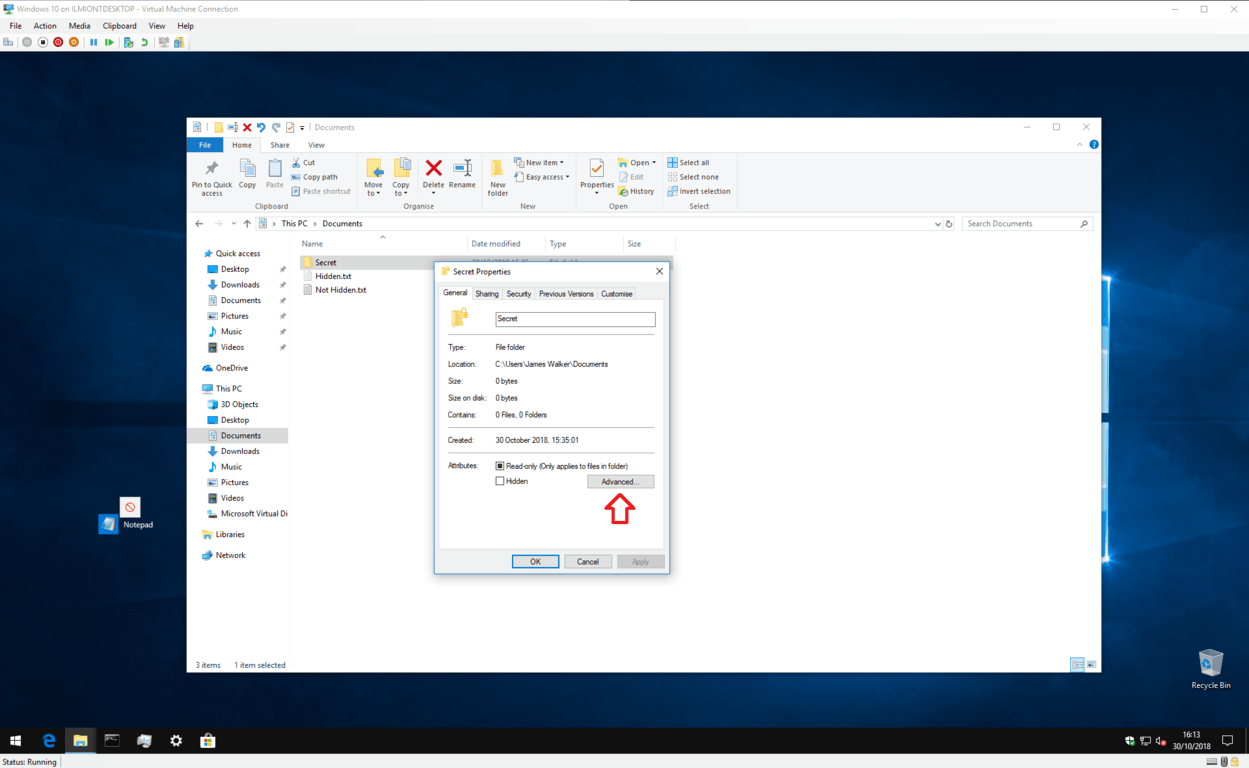
3
في الجزء السفلي من النافذة التالية ، حدد مربع الاختيار "تشفير المحتويات لتأمين البيانات". انقر فوق الزر "موافق أو موافق" ثم للعودة إلى نافذة الخصائص الرئيسية. الآن اضغط على "تطبيق" وسيبدأ Windows في تشفير ملفاتك.
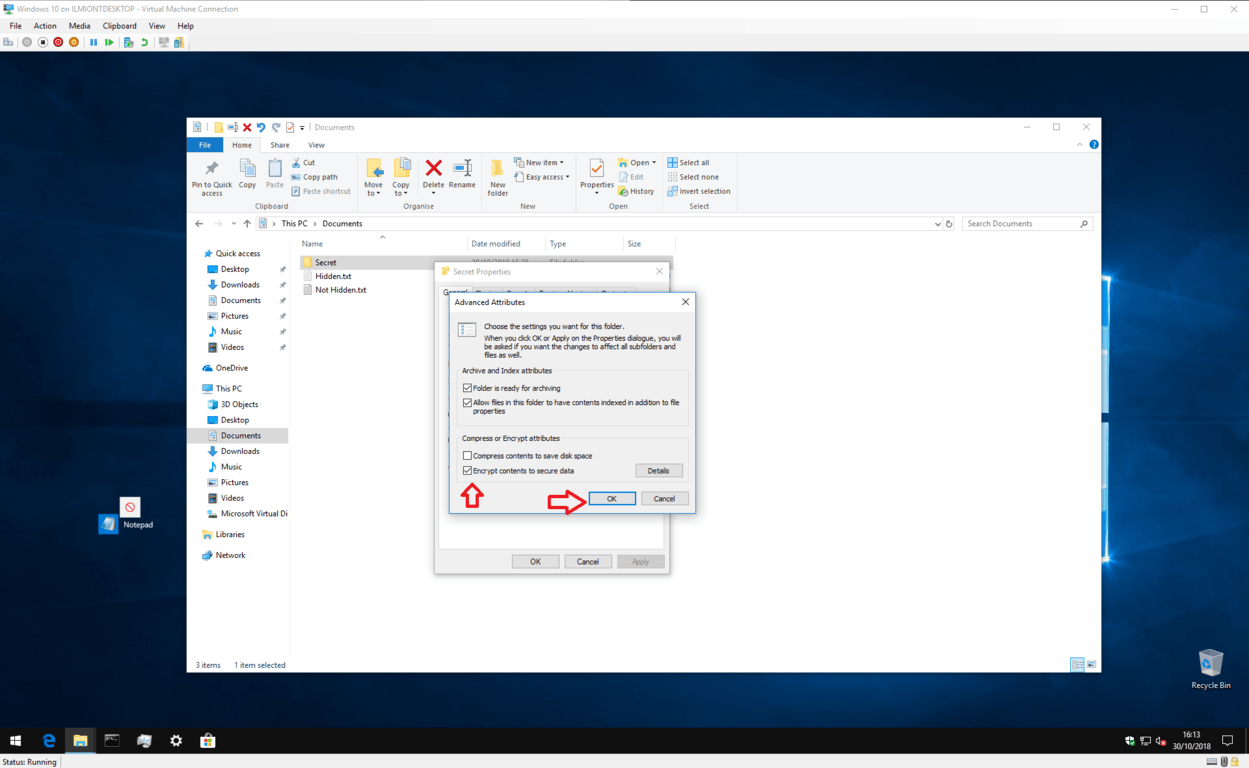
4
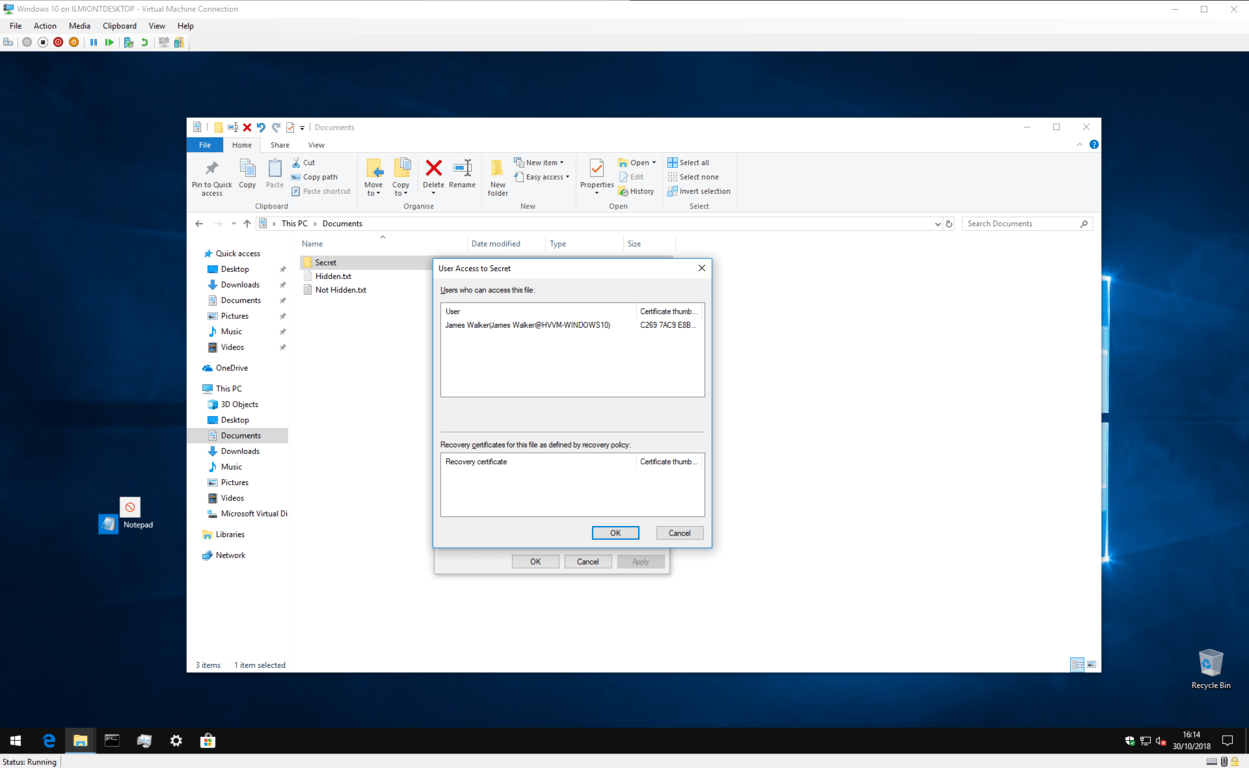
5
بعد عمل نسخة احتياطية ، يتم قفل ملفاتك. يتم تشفيره بمفتاح مرتبط بحساب مستخدم Windows الخاص بك. إذا حاول أي شخص آخر الوصول إلى الملف - إما من حساب مستخدم آخر ، أو عن طريق إزالة القرص الصلب - ستبدو المحتويات وكأنها نص مشوه لا معنى له.
1
يمكنك عكس التشفير في أي وقت من خلال العودة إلى نافذة الخصائص وفتح لوحة الميزات المتقدمة مرة أخرى. فقط قم بإلغاء تحديد مربع الاختيار "تشفير المحتويات لتأمين البيانات" وانقر فوق "موافق" لإغلاق النوافذ. بعد التشفير ، يمكنك أيضًا النقر فوق الزر "تفاصيل" بجوار مربع الاختيار لعرض معلومات حول شهادة التشفير وإجراءات الاسترداد المتاحة.
هذا كل شيء عنها. مرة أخرى ، سوف أذكرك أن هذه الطريقة ليست مخصصة للأغراض الأمنية المشددة. ومع ذلك ، فهو مثالي إذا كنت تستخدم جهاز كمبيوتر مشتركًا وتريد فقط إبقاء بعض الملفات غير قابلة للوصول إلى حسابات مستخدمين آخرين على الجهاز. فقط تذكر أن تغلق حسابك (Win + L) عندما تبتعد عن الشاشة - تصبح الملفات غير مشفرة في كل مرة يتم فيها فتح حسابك! لكن ، بالطبع ، ليس مرئيًا للحسابات الأخرى ...
إذا كنت بحاجة إلى حماية أقوى ، فقد ترغب في التفكير في الاستثمار في برامج الجهات الخارجية المصممة خصيصًا لهذا الغرض. يمكن أن يمنح تمكين Windows BitLocker (إصدار Pro و Enterprise فقط) راحة البال إذا كنت تريد تشفير جميع ملفاتك. يوفر هذا تشفيرًا كاملاً للقرص مع المفاتيح المرتبطة بـ TPM ، وهي وحدة أجهزة مخصصة لتخزين الشهادات.


ليست هناك تعليقات:
اهلا ومرحبا بكم في موقع التقنية للمعلومات نتمني ان ينال الموقع علي اعجابكم ونفتخر بثقتكم لنا ونتمني ان نكون موفقين دائما ونقدم محتوي ينال اعجابكم وللتواصل مع المدير علي واتساب 01206404479 او من خلال صفحه اتصل بنا اعلي الموقع